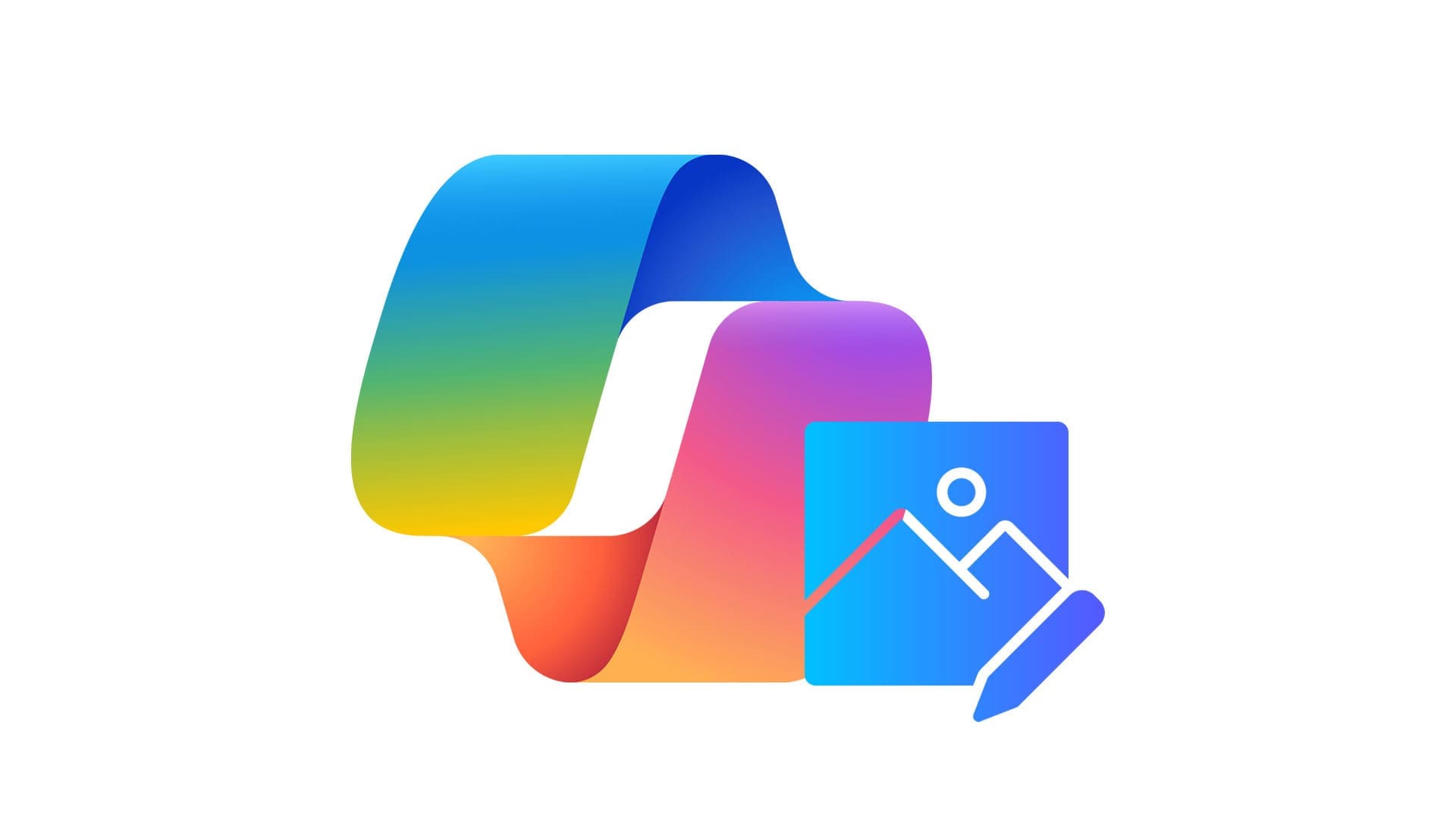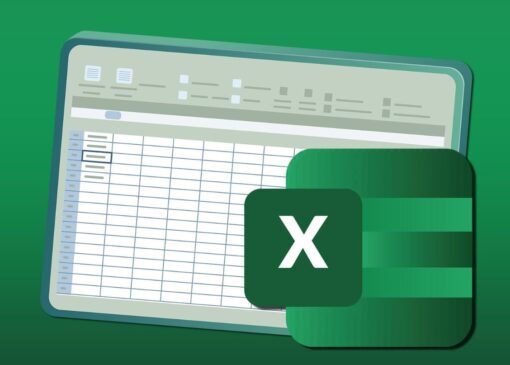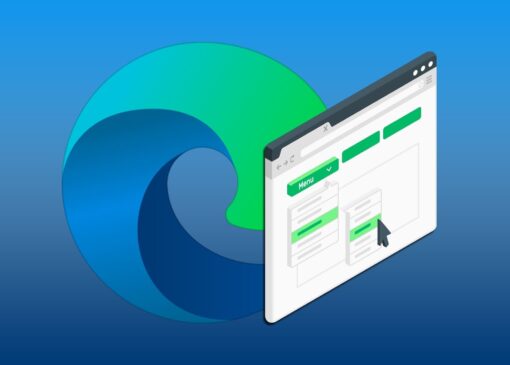چگونه از Copilot برای ویرایش تصاویر استفاده کنیم
به گزارش اپ خونه، Copilot ربات هوش مصنوعی مایکروسافت است که میتواند به سؤالات پاسخ دهد، تحقیق انجام دهد، درباره موضوعات مختلف گفتگو کند و تصاویر تولید کند.
این ابزار قادر به ایجاد هر نوع تصویری است که بتوانید تصور کنید و به شما امکان ویرایش آن تصویر را به دلخواه میدهد، از جمله تغییر سبک، رنگها، پسزمینه و موارد دیگر.
بیایید ببینیم چگونه از Copilot برای ویرایش تصاویر استفاده کنیم.
چگونه از Copilot برای ویرایش تصاویر استفاده کنیم
اول از همه، توجه کنید که Copilot نمیتواند تصاویر شخصی شما را ویرایش کند. حداقل در حال حاضر این امکان وجود ندارد. این ویژگی ممکن است در آینده اضافه شود، زیرا Copilot تکنولوژی لازم برای مشاهده و گفتگو درباره تصاویر شما را دارد.
اما فعلاً، تنها میتوانید از آن برای ویرایش تصاویری که خودش ایجاد کرده است، استفاده کنید. در اینجا نحوه انجام این کار آورده شده است:
مرحله ۱. Copilot را باز کنید، مطمئن شوید که وارد حساب خود شدهاید، و سپس یک درخواست برای تولید تصویر وارد کنید. میتوانید این کار را در نسخههای دسکتاپ یا آنلاین Copilot انجام دهید.
درخواست شما میتواند ساده یا دقیق باشد و میتوانید از Copilot بخواهید که تصویری از تقریباً هر چیزی ایجاد کند. در این مثال، به تصویری از یک سنجاب کوچک و بامزه خواهیم پرداخت.

مرحله ۲. چند لحظه صبر کنید تا Copilot مجموعهای از چهار تصویر را بر اساس درخواست شما تولید کند. این کار معمولاً چند ثانیه طول میکشد.

مرحله ۳. تصویری را که میخواهید ویرایش کنید انتخاب کنید. سپس روی دکمه “Customize” کلیک کنید. این کار شما را به بخش “Designer” میبرد و تصویر انتخابشده شما را بارگذاری میکند و آماده ویرایش میشود.

مرحله ۴. در تب Designer، مجموعهای از ابزارهای ویرایشی مختلف را خواهید دید که میتوانید از آنها برای تنظیم تصویر خود استفاده کنید. این شامل نوارهایی برای تنظیم روشنایی، کنتراست و دیگر عناصر بصری است که در پایین منوی ویرایش در سمت چپ خواهید یافت.

مرحله ۵. همچنین فیلترهای مختلفی وجود دارند که میتوانید روی تصویر خود اعمال کنید. میتوانید شدت هر فیلتر را با استفاده از نوار لغزنده تنظیم کنید.

مرحله ۶. در نهایت، ابزارهای ویرایشی مبتنی بر هوش مصنوعی نیز برای امتحان وجود دارند. میتوانید روی هر یک کلیک کنید تا فعال شود. تصویر در اینجا تأثیرات افکت “Blur Background” را نشان میدهد، که کل تصویر را به جز سوژه – سنجاب – محو میکند.

مرحله ۷. وقتی ویرایشهایتان به پایان رسید، میتوانید روی دکمه “Download” کلیک کنید و تصویر خود را در فرمت دلخواهتان (PNG، JPEG یا PDF) ذخیره کنید. همچنین میتوانید از این منو برای کپی کردن تصویر یا ارسال آن به یک دستگاه همراه استفاده کنید.

روشهای دیگر برای ویرایش تصاویر با Copilot
اگر روش بالا برای شما بیش از حد دستی یا زمانبر است، روشهای دیگری برای ویرایش تصاویر با Copilot وجود دارد.
از درخواستها (Prompts) استفاده کنید و از Copilot بخواهید که برای شما ویرایش کند
یک روش ساده برای ویرایش تصاویر با Copilot این است که از آن بخواهید تغییراتی که میخواهید را اعمال کند. دوباره، میتوانید در اینجا با انواع مختلفی از درخواستها و پیشنهادات آزمایش کنید. برای مثال، اگر همچنان با تصویر سنجاب ادامه دهیم، میتوانید از Copilot بخواهید که آن را به سبک کارتونی یا انیمیشنی درآورد.

همچنین میتوانید از آن بخواهید که تصویر را روشنتر، تاریکتر، واقعیتر یا با افزودن عناصر جدید ویرایش کند.

از ابزارهای ویرایش درونخطی در Copilot استفاده کنید
در برخی نسخههای Copilot، میتوانید از ابزارهای ویرایش درونخطی (In-Line Editing) برای تنظیم دقیق تصاویر استفاده کنید. توجه کنید که این ویژگی برای همه در دسترس نیست، اما اگر این قابلیت را دارید، امکانات ویرایشی زیادی در اختیارتان قرار میدهد.
مرحله ۱. از Copilot بخواهید تصویر شما را تولید کند.
مرحله ۲. یکی از چهار نتیجه تصویری را انتخاب کنید.
مرحله ۳. موس را روی تصویر ببرید تا عناصر خاصی را که میخواهید تغییر دهید، انتخاب کنید. میتوانید بخشهای خاصی را محو کنید یا سوژهها و آیتمهای خاصی را برجسته کنید.
همچنین میتوانید از دکمههای موجود برای تنظیم سبک تصویر خود استفاده کنید یا روی پیشنهادات Copilot کلیک کنید – این پیشنهادات، عناصر ممکن برای اضافه کردن یا راههای دیگر برای بهبود تصویر شما را نمایش میدهند.
امیدواریم این راهنما برای شما مفید باشد.